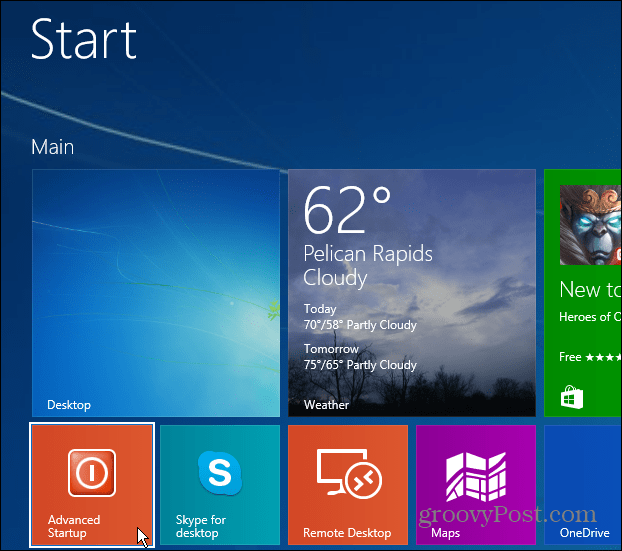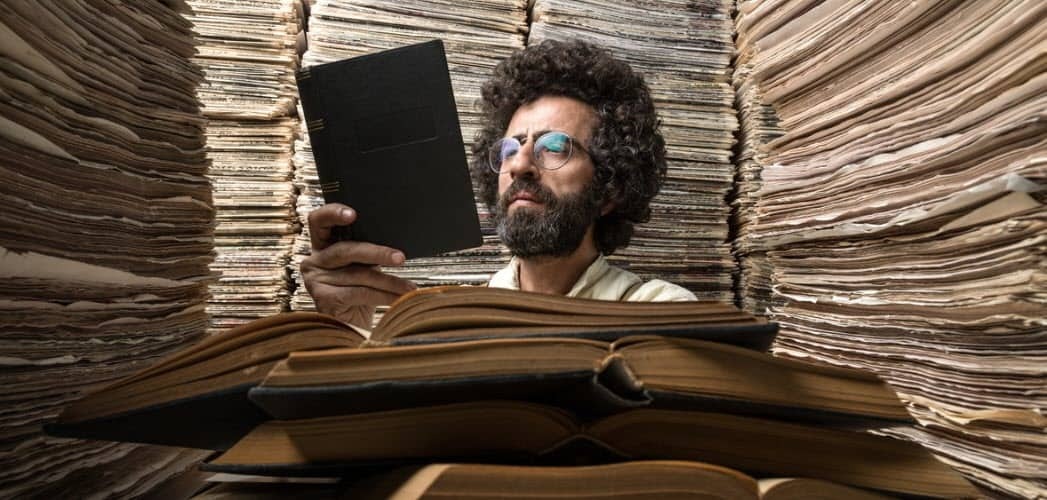Kuinka lisätä lähteitä pulssi-uutisiin iOS: lle ja Androidille
Mobile Omena Iphone Ios Android / / March 18, 2020
 Pulssi alkaen Alphonso Labs on vakavasti jotain. Kuten joku, joka luopui RSS-lukijoista vuosia sitten (lukematon lukumääräni Google Readerissa oli liian ylivoimainen ja masentava), Pulse on minut valmis pääsemään takaisin RSS-syötteisiin. Kun on kyse kommunikoinnista, kuinka Pulse keksii hummerin RSS-lukijan, kuva puhuu tuhansia sanoja. Tämä yksinkertainen, mutta visuaalisesti miellyttävä sovellus Androidille ja iOS: lle näyttää syötteinä liukas, vieritettävä käyttöliittymä, jonka avulla voit selata viestejä yllättävän intuitiivisella ja nautinnollisella tavalla. Katso kuvakaappaus nähdäksesi itsesi:
Pulssi alkaen Alphonso Labs on vakavasti jotain. Kuten joku, joka luopui RSS-lukijoista vuosia sitten (lukematon lukumääräni Google Readerissa oli liian ylivoimainen ja masentava), Pulse on minut valmis pääsemään takaisin RSS-syötteisiin. Kun on kyse kommunikoinnista, kuinka Pulse keksii hummerin RSS-lukijan, kuva puhuu tuhansia sanoja. Tämä yksinkertainen, mutta visuaalisesti miellyttävä sovellus Androidille ja iOS: lle näyttää syötteinä liukas, vieritettävä käyttöliittymä, jonka avulla voit selata viestejä yllättävän intuitiivisella ja nautinnollisella tavalla. Katso kuvakaappaus nähdäksesi itsesi:
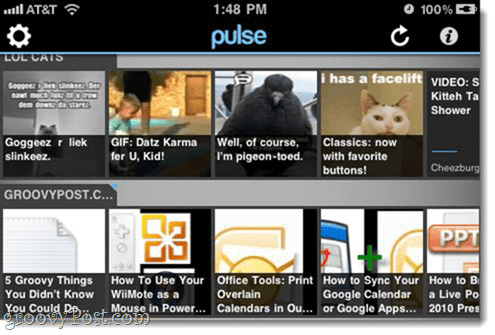
Ja se on vielä parempi iPadilla.
Kaksi suurinta pulssia, joka pidätti Pulsea aikaisemmin, olivat (1) se, ettei se ollut ilmainen, ja (2) epätyydyttävä luettelo oletuslähteistä. Kiitos valtava pääomasijoitus, ensimmäinen numero on selvitetty - pulssi on nyt ilmainen, vaikka mainoksia odotetaankin tulevaisuudessa. Toinen haittapuoli voidaan helposti korjata lisäämällä lähteitä pulssiin. Näin:
Ensimmäinen askel
Tuoda markkinoille Pulssi. Lähteiden päänäytössä huomaat a Vaihdekuvake vasemmassa yläkulmassa. Kosketus Vaihdekuvake.
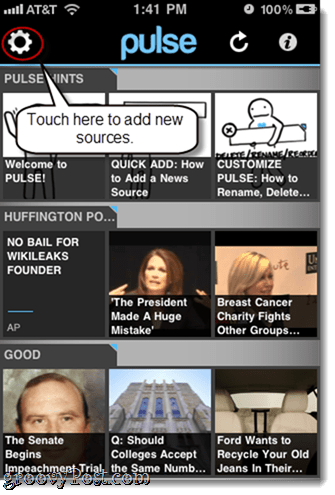
Vaihe toinen
Kosketus Plus-merkki oikeassa yläkulmassa. Vaikka olet täällä Lähteiden hallinta -näytössä, voit myös poistaa lähteitä liikuttava miinus kuvaketta.
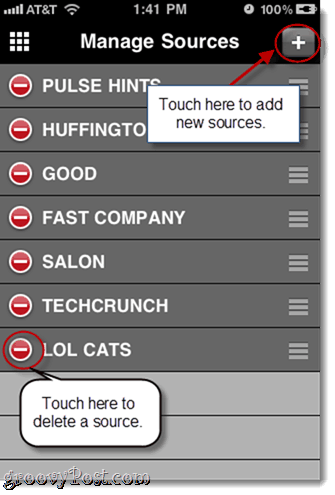
Vaihe kolme
Voit lisätä suositeltuja lähteitä ja selata luokkia liikuttava sopivat välilehdet alareunassa. Mutta jos sinulla on tietty syöte mielessä, paras tapa lisätä se on salakuuntelu Hae.
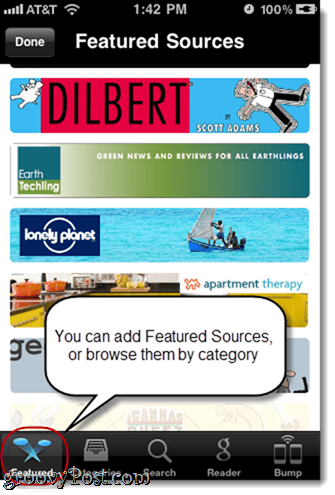
Vaihe neljä
Tyyppi avainsanan hakupalkkiin syötteiden etsimiseksi. Jos esimerkiksi haluat lisätä groovyPost.com -sovelluksen Pulse-palveluun, sinun on kirjoitettava vain ”groovypost” syötteen URL-osoitteen sijasta. Tämä on suuri mukavuus, etenkin mobiililaitteille, joissa pitkien URL-osoitteiden kopiointi ja liittäminen on edelleen vähän vaivalloista.
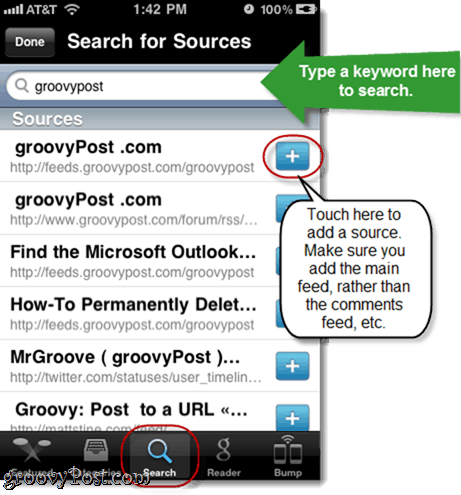
Lisää lähteet kirjoittanut liikuttava + merkki oikealla puolella. Ole vain varovainen, ettet lisää vahingossa kommenttisyötettä tai muuta kuin pääsyötettä. Voit yleensä kertoa kumpi on tarkastelemalla URL-osoitetta, joka on harmaana tekstinä syötteen nimen alla.
Vaihe viisi
Voit tuoda syötteitä myös Google Reader -tililtäsi. Kosketus Lukija -välilehti alareunassa ja kirjoita Google-käyttäjätiedot tehdäksesi niin.

Kun olet kirjautunut sisään, näet kaikki syötteesi luettelossa. Tau + merkki lisätäksesi ne pulssiin.
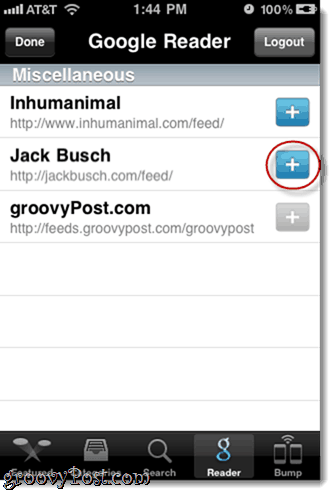
Voit myös käyttää Kolahtaa käyttöliittymä vaihtaa lähteitä lähellä olevan iPhone-käyttäjän kanssa, mikä on hieman helpompaa kuin vain kysyä heiltä suosikkisyötteiden nimiä ja sitten lyödä heidät itseensä.
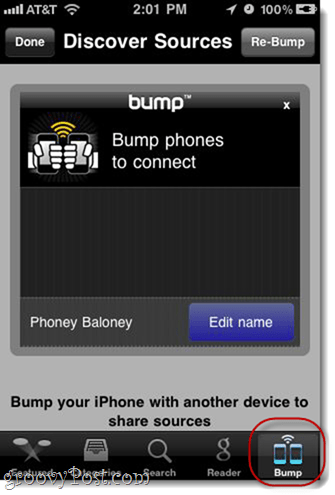
Kun palaat päänäyttöön, näet uudet lähteesi luettelon alaosassa. Vieritä vasemmalle ja oikealle selataksesi viestejä.
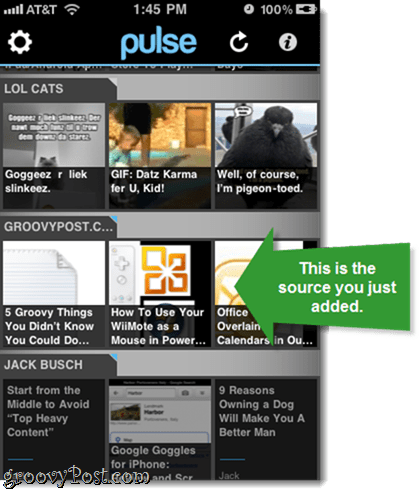
Ja siinä kaikki on siinä. Henkilökohtaisesti olen innoissani päästäkseni takaisin RSS-syötteisiin Pulsen ansiosta. Ja niin kauan kuin odotettavissa olevat mainokset sisällytetään häiritsevästi, saatamme nähdä RSS-syötteet takaisin muodissa, etenkin tablet-laitteissa ja älypuhelimissa.